Nous sommes tous passés par là - votre Google Sheet commence à sembler à l'étroit à mesure que votre projet grandit. Peut-être suivez-vous les ventes trimestrielles et avez soudain besoin d'espace pour de nouveaux produits. Ou peut-être que la liste des tâches de votre équipe nécessite des colonnes supplémentaires pour les niveaux de priorité et les échéances. Ajouter des colonnes ne devrait pas être un casse-tête, pourtant beaucoup perdent des heures à le faire de manière laborieuse.
Chez Excelmatic, nous aidons les équipes à travailler plus intelligemment avec les données. Voici les trois méthodes les plus efficaces pour ajouter plusieurs colonnes dans Google Sheets, classées de la plus simple à la plus avancée :
Méthode 1 : Le Clic-Droit (Pour Débutants)
C'est la solution idéale lorsque vous devez ajouter 1 à 3 colonnes rapidement :
- Cliquez sur la lettre de la colonne où vous voulez insérer de nouvelles colonnes
- Faites un clic droit et choisissez "Insérer 1 à gauche" ou "Insérer 1 à droite"
- Besoin de plus ? Répétez simplement l'opération
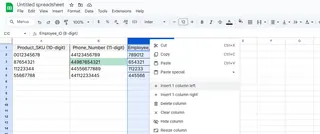
Astuce pro : Pour 2-3 colonnes à la fois, maintenez Shift tout en sélectionnant plusieurs en-têtes de colonne avant de faire un clic droit.
Méthode 2 : Raccourcis Clavier (Pour Utilisateurs Avancés)
Lorsque vous ajoutez des colonnes fréquemment, ces raccourcis vous sauveront la mise :
- Windows : Ctrl+Shift+Plus (+)
- Mac : ⌘+Shift+Plus (+)
Bonus : L'assistant IA d'Excelmatic peut prédire quand vous aurez besoin de colonnes supplémentaires en analysant vos données, suggérant des ajouts automatiques.
Méthode 3 : La Méthode Glisser-Sélectionner (Idéale pour les Ajouts en Masse)
Besoin d'insérer 3+ colonnes ? Voici la méthode astucieuse :
- Sélectionnez un nombre de colonnes existantes égal à ce que vous voulez ajouter
- Faites un clic droit sur la sélection
- Choisissez "Insérer X colonnes à gauche/droite" (X correspond à votre sélection)
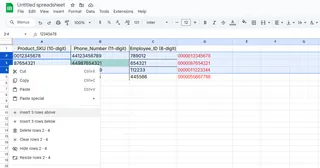
Cette méthode est parfaite pour configurer de nouveaux rapports trimestriels ou élargir des modèles de données clients.
Pourquoi C'est Important pour Votre Équipe
Ajouter des colonnes efficacement impacte votre flux de travail plus que vous ne le pensez :
- Hygiène des données : Un espacement approprié évite les informations désordonnées et qui se chevauchent
- Alignement d'équipe : Des structures de colonnes claires aident les collaborateurs à trouver l'information plus vite
- Préparation pour l'avenir : Laisser de la place pour la croissance signifie moins de refontes de feuilles de calcul plus tard
Chez Excelmatic, nous avons constaté que les équipes utilisant ces méthodes gagnent 2-3 heures par semaine sur la maintenance des feuilles de calcul. Soit 100+ heures annuellement - assez de temps pour lancer une nouvelle fonctionnalité produit !
Gestion Avancée des Colonnes avec Excelmatic
Alors que Google Sheets gère bien les ajouts de colonnes basiques, Excelmatic va plus loin avec :
- Suggestions de colonnes assistées par IA : Notre système analyse vos données pour recommander où et combien de colonnes ajouter
- Personnalisation de modèles : Enregistrez vos configurations de colonnes idéales comme modèles réutilisables
- Suivi des modifications : Voyez exactement quand les colonnes ont été ajoutées et par qui dans les fichiers partagés
Pièges Courants (Et Comment Les Éviter)
Même de simples ajouts de colonnes peuvent causer des problèmes :
- Formules cassées : Ajoutez des colonnes entre des cellules référencées ? Utilisez le gardien de formules d'Excelmatic pour mettre à jour automatiquement les références
- Erreurs mobiles : L'application mobile limite les ajouts en masse - mieux vaut attendre d'être sur ordinateur pour ajouter 5+ colonnes
- Surcharge : Si vous ajoutez constamment des colonnes, envisagez de répartir les données sur plusieurs feuilles
Allez Plus Loin avec Vos Sheets
Maîtriser la gestion des colonnes n'est qu'un début. Avec Excelmatic, vous pouvez :
- Générer automatiquement des graphiques à partir des nouvelles données de colonnes
- Configurer des alertes intelligentes lorsque des colonnes critiques sont modifiées
- Créer des tableaux de bord dynamiques qui s'adaptent aux colonnes ajoutées
Prêt à travailler plus intelligemment ? Excelmatic transforme vos Google Sheets en un espace de travail puissant, assisté par IA. Essayez-le gratuitement dès aujourd'hui et découvrez la différence d'une bonne gestion des colonnes.
N'oubliez pas : Une feuille de calcul bien organisée n'est pas une question de perfection - c'est créer de l'espace pour que vos idées puissent grandir. Que vous ajoutiez deux colonnes ou vingt, ces méthodes garderont vos données fluides.






